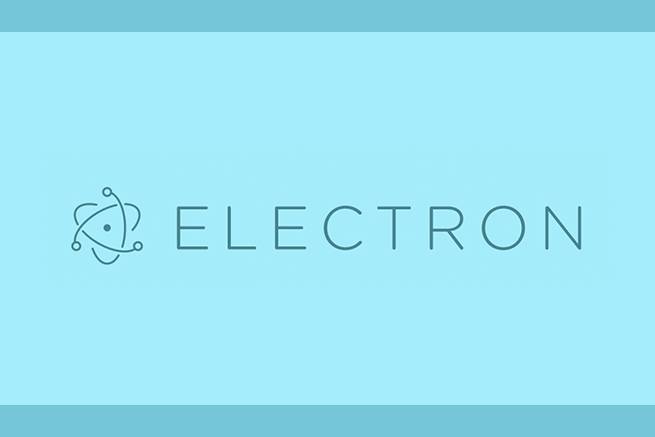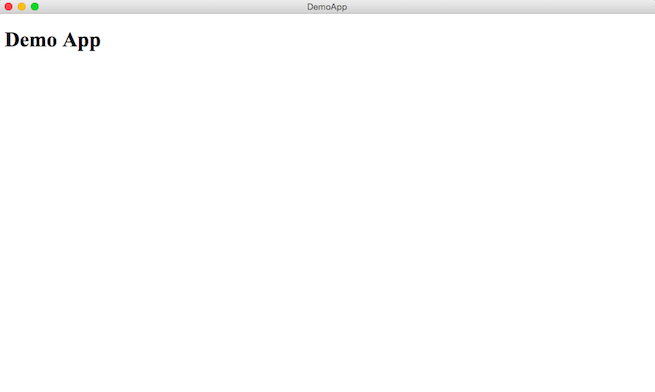お盆も終わり暑さも少し落ち着いてきたので、秋はもうすぐそこ。
こんにちは、先生です。
今回は、Electronを使ってデスクトップアプリを作る方法をご紹介します。
そもそもElectronとは?
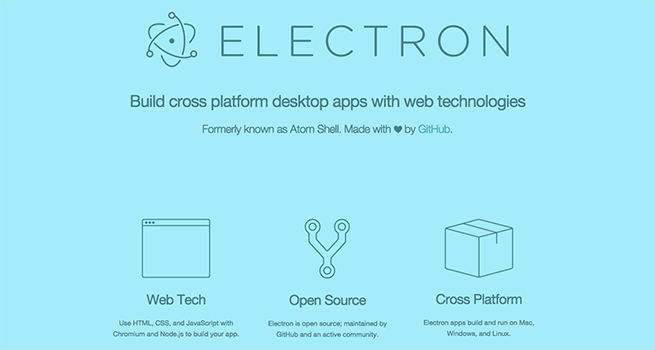
Electronというものをご存知でしょうか。
ElectronはGitHub社が開発した、デスクトップアプリを作れるクロスプラットフォーム実行環境です。オープンソースのMITライセンスなので、商用利用も無料で可能となっています。
Node.jsとHTML5で作ることができるので、フロントエンドエンジニアは新しい言語を学習することなくWindows、Mac、Linuxのアプリケーションを作成できます。
Slack、Visual Studio Code、Avocodeなど今話題のアプリケーションで使われています。
Electronの準備
Electronを使うにはNode.jsが必要です。Node.jsは以下からダウンロードできます。
Node.js:
https://nodejs.org/
インストールができたら適当なディレクトリを作り、npm initを実行してpackage.jsonを作成します。
npm install electron-prebuilt --save-dev作成できたら
electron-prebuiltをインストールします。これがElectronの本体となります。
npm install electron-packager --save-devそして、リリース用のアプリケーションを出力するために
electron-packagerもインストールします。electron-packagerを使うとコマンドで簡単にアプリケーションを出力できるのでオススメです。
package.jsonを開いてscriptsの部分にbuildコマンドを以下のように追加します。"scripts": { "build": "node_modules/.bin/electron ." }設定ファイルとHTMLの作成
インストールとコマンドの設定ができたら、最初に実行される
index.jsを作成します。var app = require('app'); var BrowserWindow = require('browser-window'); require('crash-reporter').start(); var mainWindow = null; app.on('window-all-closed', function () { //if (process.platform != 'darwin') app.quit(); }); app.on('ready', function () { // ブラウザ(Chromium)の起動, 初期画面のロード mainWindow = new BrowserWindow({ width: 1000, height: 600 }); mainWindow.loadUrl('file://' + __dirname + '/index.html'); mainWindow.on('closed', function () { mainWindow = null; }); });mainWindowの幅と高さは任意のサイズに変更してください。
続いて、最初に表示するHTMLを作成します。<!DOCTYPE html> <html> <head> <meta charset="UTF-8"> <title>DemoApp</title> <meta name="description" content=""> <meta name="keywords" content=""/> <meta name="viewport" content="width=device-width,initial-scale=1.0,maximum-scale=1.0,user-scalable=0"> <meta http-equiv="X-UA-Compatible" content="IE=edge"> <link rel="stylesheet" href="style.css"> </head> <body ng-app="app" ng-controller="RootCtrl as root"> <h1>Demo App</h1> </body> </html>これで実行する準備ができました。
npm run buildさっそくElectronを実行してみましょう。
アプリケーションが起動してDemo Appと表示されました。すごく簡単ですね。あとはHTML/CSS/JavaScriptを駆使して画面を作ればアプリが完成します。
次のページLIGはWebサイト制作を支援しています。ご興味のある方は事業ぺージをぜひご覧ください。